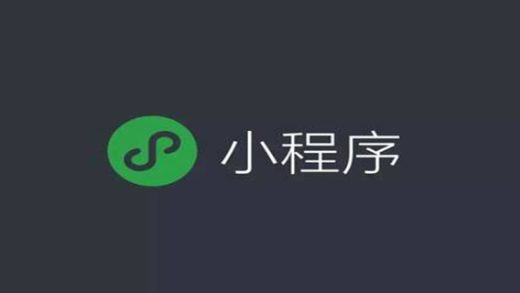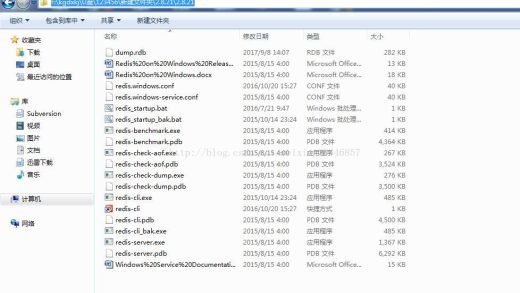麦克风有杂音?别担心,解决方法来了!如果您在使用 win11 系统时遇到麦克风有杂音的问题,请不要着急!php小编百草已经为您准备了详细的解决方法。本文将一步步指导您解决该问题,让您的麦克风恢复正常工作。继续阅读,您将了解到如何轻松解决 win11 麦克风有杂音的问题。
方法一:
1、右击右下角任务栏中的声音图标,选择选项列表中的”声音设置”打开。

2、进入新界面后,点击”高级”下方的”更多声音设置”选项。

3、在打开的窗口中,右击”扬声器”,选择选项列表中的”属性”打开。

4、接着切换到上方的”级别”选项卡中,将”麦克风”声音关闭。
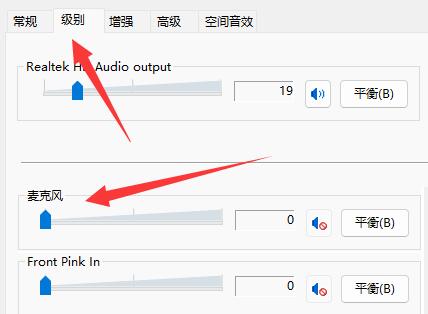
5、然后切换到上方的”录制”选项卡中,右击麦克风,选择选项列表中的”属性”打开。
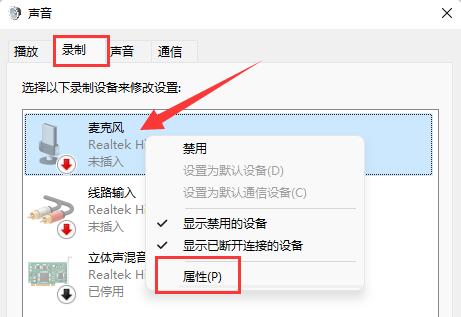
6、最后进入上方的”级别”选项卡中,将其中的”麦克风加强”修改为0就可以了。

方法二:
有些麦克风拥有单独的线路,检查连接线路是否插好了。

以上就是Win11麦克风有杂音怎么办 Win11麦克风有杂音解决方法的详细内容,更多请关注GTHOST其它相关文章!